【WiFi之家网】-联想新路由(newifi)登录地址怎么设置,下面就是【路由器网】小编整理的路由器设置教程。
联想新路由(newifi)登录地址说明

192.168.99.1是newifi(联想路由器)路由器的官网登陆入口地址;当然也可以尝试使用192.168.1.1登录newifi(联想路由器)管理界面,具体登陆地址可以参考路由器背面标签。

登录192.168.99.1可以访问路由器控制面板,你可以在浏览器地址栏中输入192.168.99.1或直接点击下方链接进入到路由器登录入口。
192.168.99.1
192.168.99.1登录密码
要登录192.168.99.1的管理面板,您需要输入newifi(联想路由器)路由器登录用户名和密码。大多数情况下,用户不知道路由器管理面板的默认用户名和密码是什么。但您可以在路由器的包装盒上或路由器背面标签找到默认的用户名和密码,以及序列号和默认的路由器IP地址。
你还可以尝试使用以下联想路由的默认登录信息:
登录地址:192.168.99.1
登录用户名:空
登录密码:admin
| 默认用户名 | 默密码 | 登录地址 |
| 空 | admin | 192.168.99.1 |
| admin | admin | 192.168.1.1 |
| 空 | admin | 192.168.100.1 |
如何登录到192.168.99.1
请按以下简单步骤使用192.168.99.1登录路由器界面。
1;要登录路由器界面必须连接路由器网络,没有电脑的用户使用手机无线连接WIFI名称,请不要连接到了别人的WIFI名称。电脑请使用有线连接路由器LAN口,然后把电脑的本地连接设置为自动获取IP地址。
提示-建议用电脑有线的方式连接路由器并登录,因为这样可以防止部分手机WIFI不稳定导致打不开。
2;打开设备中的任意浏览器,在URL地址栏中输入192.168.99.1IP地址,点击回车或确定。
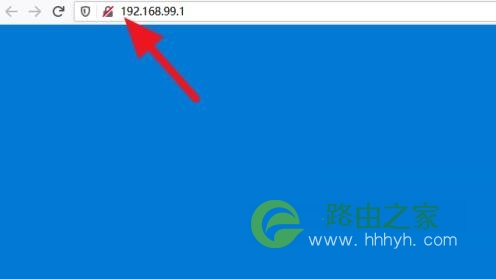
3;现在可以通过访问管理面板输入路由器的默认用户名和密码了。您可以尝试上面提供的登录凭据:
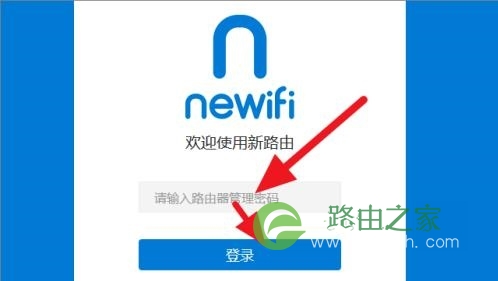
如何使用192.168.99.1配置路由器
登录路由器后,点击页面顶部导航栏的【路由器设置】按钮,根据设置向导一步一步设置。
1;在配置网络过程中,选择上网方式,如固定IP上网或拨号上网,请根据需求输入运营商的账户和密码。
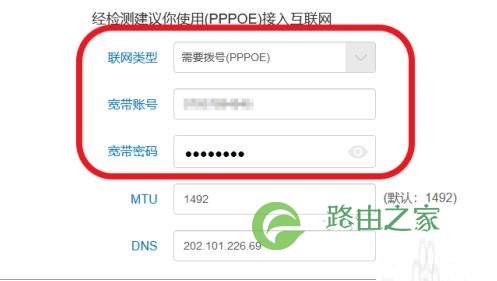
提示:如果路由器是接在光猫上的,请选择联网类型为自动拨号
3;接下来请你花点时间设置你的无线密码,无线密码是供你手机或笔记本等用来连接路由器的密钥。
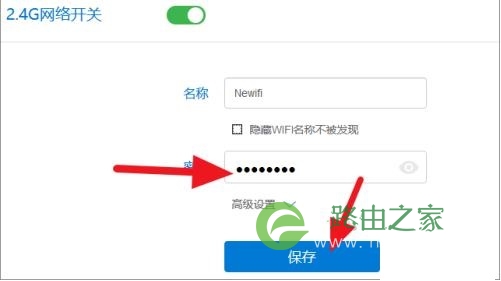
如果更改了请保持并应用它,使用笔记记下以免日后忘记。
如何修改登录192.168.99.1IP地址
如果您选择更改192.168.99.1登录IP地址,则应记下您的新地址,因为你以后将需要它来访问路由器管理页面
1;根据你上面的方式再次登录路由器界面
2;找到路由器设置或内网设置;里面的LAN口地址即可修改成为你的新地址。
提示:LAN口IP设置 建议选择为 手动,修改IP地址和主路由器在同一网段且不冲突,点击 保存。例如:主路由器的LAN口IP地址为192.168.1.1,副路由器的LAN口IP地址修改为192.168.1.N(N=2-254)
为何打不开192.168.99.1
1;确保您已连接到网络
检查调路由器与PC或笔记本电脑之间的所有电缆和网线。如果它们有松动或损坏,请确保将其牢固插入或更换。
2;检查路由器电源是否开启,并工作灯亮起
确保路由器已插入并打开电源,指示灯应根据您的品牌和型号点亮或闪烁。
3;请拿起你的路由器手册对比你输入192.168.99.1的是否是你的路由器默认地址
其次,检查192.168.99.1是否是你的默认登录IP地址,你可以查看路由器背面标签上的默认网关。
提示:您还可以使用其他的登录地址尝试登陆192.168.1.1。
4;看看你输入的192.168.99.1地址是否存在拼写错误
请检查你的地址后缀是com还是cn,许多域名是不同后缀组成的。
如果登录密码忘记怎么办?
假如你忘记192.168.99.1登录密码,你首先尝试使用默认密码登录,如果无法打开,那么先把路由器恢复出厂设置后再重新设置路由器。
如何重置路由器
友情提示-重置路由器后,你对路由器的所有手动配置都会恢复到出厂默认状态,与新路由器无异,需要重新配置网络才能上网。
通过Web管理页面恢复出厂设置
1、登录路由器管理界面,在“系统设置”—“恢复出厂设置”中点击“恢复出厂设置”,
2、点击“恢复出厂设置”。
手动按住rest重置按钮
复位方法一样:路由器通电情况下,按住路由器RESET键8~10秒(即指示灯全亮时)再松开,路由器恢复出厂设置。(RESET小孔要用笔尖等尖状物按住)。
注意:部分无线路由器的WPS与RESET共用一个按钮。
复位成功后,重新登录管理界面。
重要说明:如果您无法使用192.168.99.1登录路由器,则应将路由器重置为出厂设置作为最后选择。因此,一旦对路由器进行了更改,请记下默认IP,用户名和密码以及Wi-Fi密码以备将来使用。
以上关于-【联想新路由(newifi)登录地址怎么设置】内容,由【WiFi之家网】搜集整理分享。
原创文章,作者:路由器设置,如若转载,请注明出处:https://www.224m.com/44788.html

